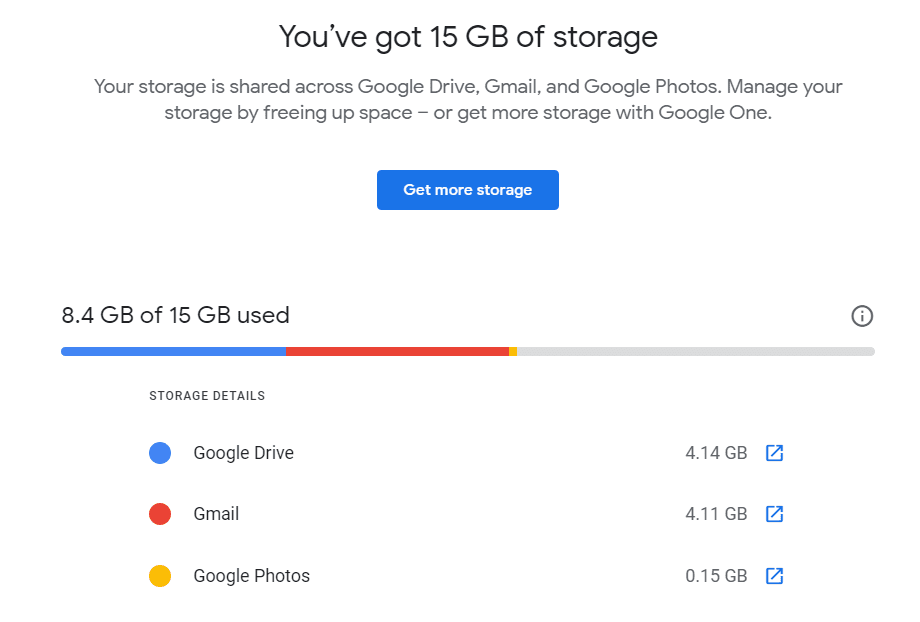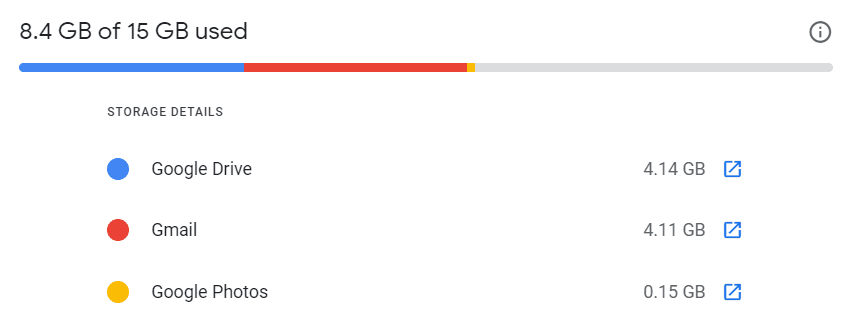नमस्कार दोस्तों आज हम Gmail स्टोरेज कैसे बढ़ाये (How to increase Gmail storage in Hindi ) के बारे में जानेंगे. जैसा कि आपको पता होगा कि जीमेल हम सबको 15 GB फ्री स्टोरेज मिलता है. इसी 15 GB में हमारा गूगल ड्राइव फाइल्स, व्हात्सप्प बैकअप, इमेल्स आदि सेव रहता है. अब जैसे कि गूगल ने गूगल फ़ोटोज़ में मिलने वाला अनलिमिटेड स्टोरेज खत्म कर दिया है. गूगल फोटोज में जो सेव फाइल्स भी 15 GB का यूज करेंगी. इससे आपका 15 GB जल्दी भरने लगेगा जो कि जीमेल के लिए दिक्कत हो सकता है.
स्टोरेज भरने पर आप किसी को भी ईमेल नहीं भेज पाएंगे और ना ही कोई ईमेल रिसीव कर पाएंगे. तो आपको जीमेल में पुराने, जंक इमेल्स और बड़ी साइज़ के फाइल को डिलीट करना पड़ेगा.
जीमेल स्टोरेज कैसे चेक करे-How to check Gmail storage
आपको ये भी पता होना चाहिए कि 15 GB फ्री स्टोरेज में से आप कितना यूज कर चुके है. इसके लिए आप नीचे दिए गए लिंक पर क्लिक करे. यहा पर क्लिक करते ही आपको पता चल जायेगा कि आपने जीमेल, गूगल ड्राइव और गूगल फोटोज में कितना स्टोरेज यूज किया है और कितना स्टोरेज बचा है. आप नीचे फोटो में मेरा स्टोरेज देख सकते है.
https://one.google.com/storage
Gmail स्टोरेज कैसे बढ़ाये- How to increase Gmail storage in Hindi
यहा पर हम कुछ ऐसे तरीको के बारे में जानेंगे जो आपका जीमेल स्टोरेज बढ़ा देंगे.
- सबसे पहले पुराने इमेल्स को डिलीट कर दे- Delete old emails
- ईमेल में बड़े अटैचमेंट वाली मीडिया फाइल्स को डिलीट कर दे- Delete large attachments
- स्पैम ईमेल को ब्लाक कर दे और जो है उन्हें डिलीट कर दे. Block and delete spam or junk emails
- ट्रैश और स्पैम फोल्डर को खाली कर दे-Empty trash and spam folders
- गूगल फोटोज में से पुरानी या ब्लर फोटो डिलीट कर दे- Delete old or blurred photo in Google photos
- गूगल ड्राइव में बड़ी फाइल को डिलीट कर दे- Delete large files in Google Drive
1. पुराने इमेल्स के साथ मार्केटिंग और प्रमोशन वाले इमेल्स को डिलीट कर दे-
एक एक करके पुराने ईमेल को डिलीट करने में समय लगता है. लेकिन आपको चिंता करने की जरुरत नहीं है. मैंने इसका हल इस पोस्ट अनचाहे हजारो इमेल्स को एक साथ कैसे डिलीट करे? में बताया हूँ. पुराने ईमेल को डिलीट करने का सबसे अच्छा तरीका है आप केटेगरी और यूजर के अनुसार ईमेल डिलीट करे. ऊपर दिए गए लिंक में हजारों इमेल्स को केटेगरी, टाइटल और यूजर के अनुसार डिलीट करना बताया गया है.
जैसे पालिसी बाज़ार वाले आपको ईमेल करके परेशान करते है तो आपको जीमेल के सर्च बॉक्स में पालिसी बाज़ार सर्च करना होगा जिसके बाद आप एक बार में सारे पालिसी बाज़ार वाले इमेल्स को सेलेक्ट करके डिलीट कर पाएंगे.
2. ईमेल में बड़े अटैचमेंट वाली मीडिया फाइल्स को डिलीट कर दे
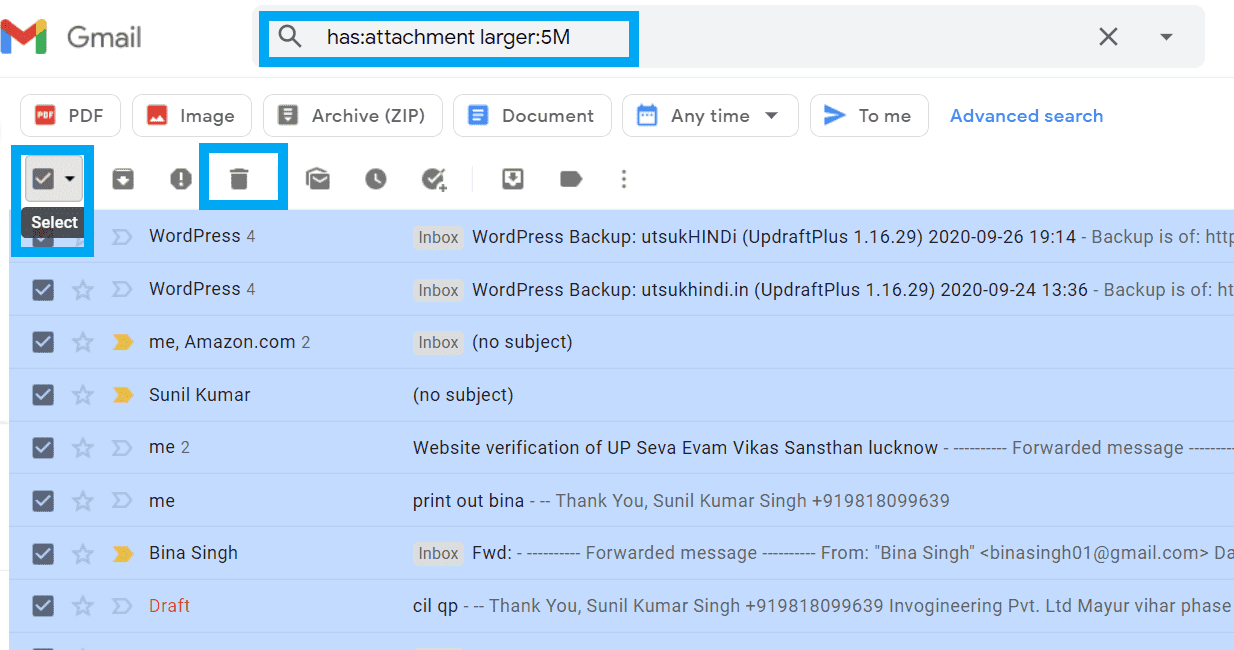
आप जीमेल ऐप या ब्राउज़र में ये काम कर सकते है. जीमेल ओपन करके आप जीमेल के सर्च बॉक्स में has:attachment larger:5M या size:5m टाइप करे. इससे आपको वो सारे इमेल्स दिखने लगेंगे जिसमे अटैचमेंट फाइल्स की साइज़ 5 MB से ज्यादा है. अब आप उन इमेल्स को डिलीट कर दे जिनकी जरुरत नहीं है.
आप चाहे तो 5 के स्थान 1 या 10 लिखकर सर्च कर सकते है. ये आपकी जरुरत पर निर्भर करता है.
3 . बार बार आने वाले जंक और स्पैम ईमेल को ब्लाक कर दे और जो है उन्हें डिलीट कर दे
कई बार ऐसा होता है कि मार्केटिंग, प्रमोशन, लाटरी या फिर कोई भी आपको ईमेल करके परेशान करते रहते है और हम इन ईमेल को अन देखा कर देते है. तो तो ऐसे इमेल्स को हमेशा के लिए ब्लाक कर दे, ब्लाक होने से वो ईमेल जीमेल इनबॉक्स में नहीं आयेंगे बल्कि स्पैम फोल्डर में चले जायेंगे. अब महीने में एक बार स्पैम फोल्डर में जाकर ईमेल को डिलीट कर दिया करे. आप और जीमेल स्पेस भी बच जायेगा. किसी भी ईमेल को ब्लाक करने का तरीका नीचे पोस्ट में बताया गया है. जो कि बहुत आसान है.
जीमेल में स्पैम ईमेल को कैसे ब्लॉक करे और आने वाले स्पैम ईमेल से कैसे छुटकारा पाए?
4. ट्रैश और स्पैम फोल्डर को खाली कर दे
सारे ईमेल सर्विस में स्पैम ईमेल हमेशा आते रहते है. इसलिए समय समय पर जीमेल में स्पैम फोल्डर को खाली करते रहना चाहिए. स्पैम फोल्डर में रखा एक ईमेल इनबॉक्स में आये हुए एक जरुरी ईमेल के बराबर होता है.
5. गूगल फोटोज ऐप में से पुरानी स्क्रीनशॉट या फोटो डिलीट कर दे.
जैसा कि आपको पता होगा कि 1 जून 2021 से गूगल फोटोज में मिलने वाला फ्री अनलिमिटेड स्टोरेज खत्म हो गया है इसलिए अब आपको गूगल फोटोज में वही फाइल्स सेव करनी होंगी जिनकी आपको जरुरत होगी. इसके अलावा गूगल फोटोज में जाकर बिना काम वाले पुराने फाइल्स डिलीट कर दे. ट्रैश फोल्डर भी खाली कर दे.
6. गूगल ड्राइव में बड़ी फाइल को डिलीट कर दे
इसी तरह आपको गूगल ड्राइव में भी बड़ी फाइल्स को डिलीट करना है. आपको कंप्यूटर में drive.google.com/drive/quota पेज ओपन करना है. इस पेज को ओपन करते ही आपके सामने गूगल ड्राइव में साइज़ के घटते के क्रम में फाइल्स की लिस्ट आ जाएगी. मतलब इस लिस्ट में सबसे बड़ी फाइल सबसे ऊपर होगी. आपको यहा पर फाइल पर राईट क्लिक करके अनावश्यक फाइल को डिलीट करना है.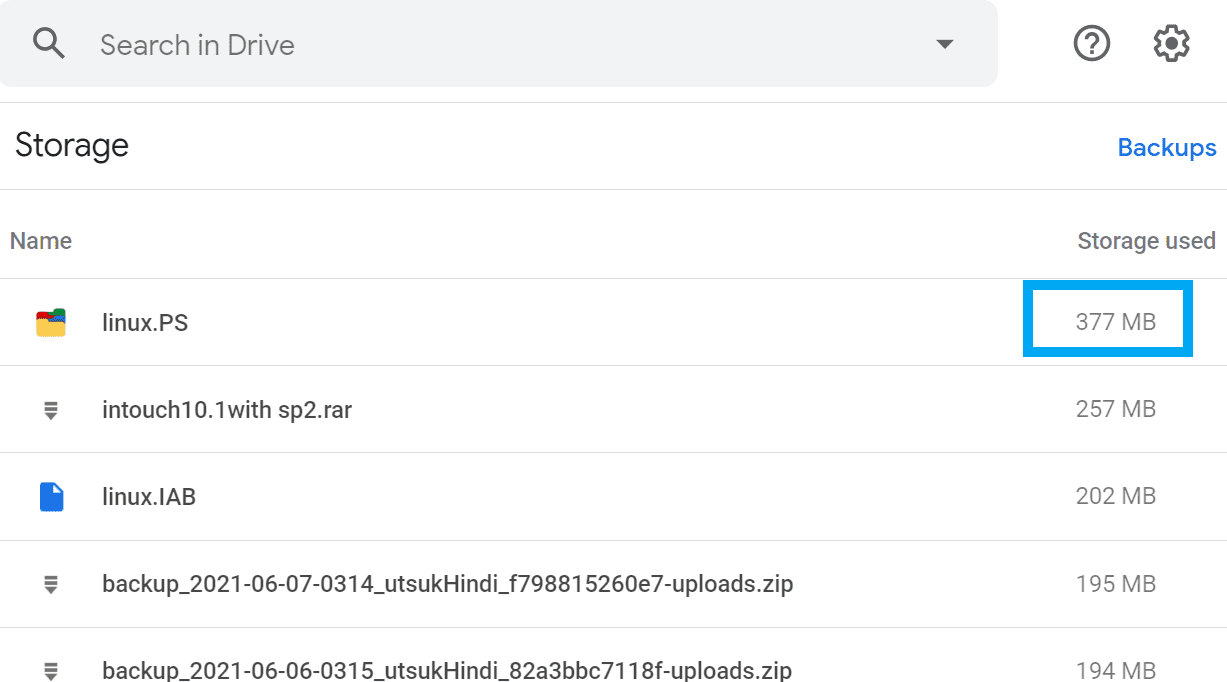
ये भी पढ़े
- जीमेल के हैरान करने वाले 5 बेहतरीन फीचर!
- जीमेल में भेजे गए ईमेल को वापस कैसे लाये?
- जीमेल में शेड्यूल ईमेल कैसे भेजे?
- जीमेल में कॉन्फिडेंशियल या टॉप सीक्रेट ईमेल कैसे भेजे एक्सपायरी डेट के साथ?
- Google Drive Backup क्या होता है? स्मार्टफोन और व्हात्सप्प का बैकअप कैसे ले?
- कंप्यूटर या मोबाइल से Google Account को हमेशा के लिए कैसे डिलीट करे?
- Gmail Account Delete kaise kare- Gmail id को हमेशा के लिए ऐसे डिलीट करे आसानी से
- मोबाइल से Gmail id हटाने का आसान तरीका.
- जीमेल में गैर जरुरी इमेल्स या न्यूज़ लेटर्स को कैसे अन सब्सक्राइब करे?
- आपका गूगल अकाउंट कहां-कहां लॉगइन है? ऐसे देखे सारे डिवाइस की सूची और लॉगआउट होने का तरीका.
निष्कर्ष: Gmail स्टोरेज कैसे बढ़ाये
दोस्तों मुझे पूरा यकीं है आपको ये पोस्ट फ्री में Gmail स्टोरेज कैसे बढ़ाये (How to increase Gmail storage in Hindi ) जरुर पसंद आई होगी, वैसे मै एक बात बता दू कि इस पोस्ट को लिखते लिखते 1.5 GB की फाइल्स डिलीट कर चुका हूँ. आपको फाइल्स डिलीट करने में कोई दिक्कत हो तो आप कमेंट करके पूछ सकते है. इस महत्वपूर्ण जानकारी को सोशल मीडिया जैसे फेसबुक, व्हात्सप्प, ट्विटर आदि पर शेयर जरुर करियेगा.
इस तरह की और जानकारी के लिए आप हमारे Tech, Google products और Internet केटेगरी को देख सकते है और हमारे फेसबुक, इन्स्ताग्राम, Quora और ट्विटर पेज को भी फॉलो कर सकते है। आप हमारे वेबसाइट utsukhindi.in को सब्सक्राइब भी कर सकते है.